Excel 2016
Exportar un documento en Excel 2016


/es/excel-2016/compartir-un-documento-en-excel-2016/content/
Por defecto, Excel guarda los libros de cálculo en formato .xlsx, pero en ocaciones puede ser necesario usar otro tipo de formato, como PDF o Excel 97-2003. Es muy fácil exportar un libro de cálculo de Excel a otros tipos de formato de archivo, veamos cómo.
Este tipo de formato es especialmente útil cuando necesitas compartir el archivo con alguien que no tiene Excel para abrir el documento. Todos aquellos que reciban el archivo podrán verlo, pero no editarlo.
Haz clic en la pestaña Archivo para acceder a la vista Backstage.
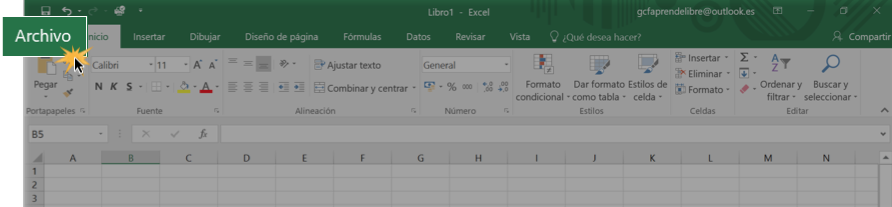
En el menú de Backstage, haz clic en Exportar.
En el panel de Exportar, selecciona la opción Crear documento PDF/XPS. Allí, haz clic en el botón Crear documento PDF/XPS.
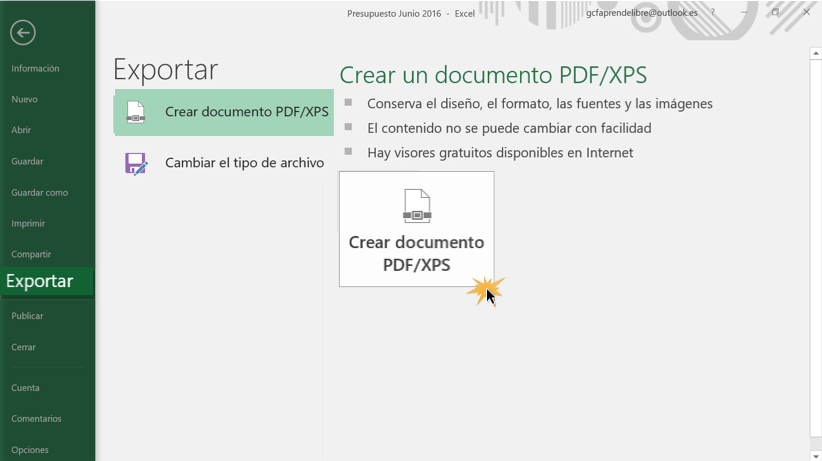
Se abrirá el cuadro de diálogo de Publicar como PDF o XPS. Allí, selecciona el lugar donde quieras exportar el libro de cálculo, ingresa el nombre que tendrá el archivo y allí haz clic en el botón Publicar.
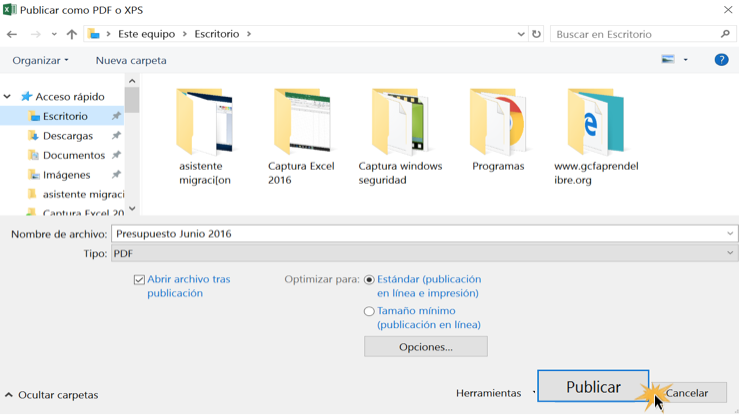
Por defecto, Excel solo exporta las hojas de cálculo activas. Si tienes un documento con varias hojas de cálculo que quieres exportar a un PDF, en el cuadro de diálogo de Guardar como, haz clic en el botón Opciones. Se abrirá un cuadro donde debes seleccionar la opción Todo el libro y ,después, hacer clic en Aceptar.
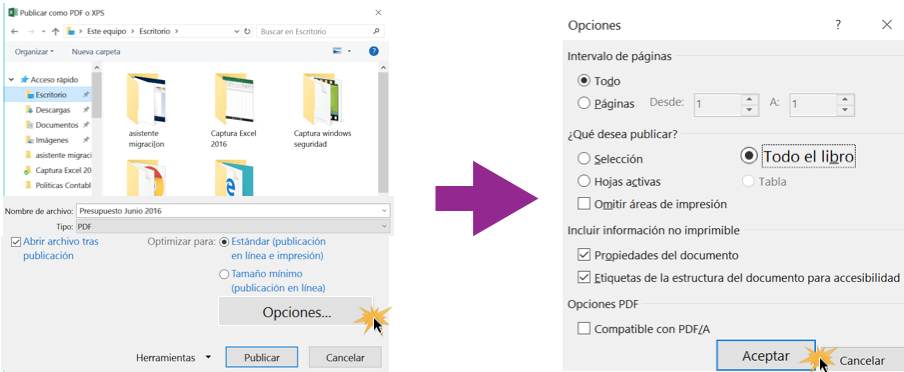
La función Exportar de Excel 2016 también te permite transformar un libro de cálculo a versiones anteriores de Excel o a un archivo tipo .CSV, si necesitas una versión plana de texto.
En la vista Backstage, haz clic en Exportar.
En panel de Exportar, haz clic en la opción Cambiar el tipo de archivo.
Se abrirá un cuadro con los diferentes tipos de formato en que puedes exportar un documento. Haz clic en el tipo de formato que quieras seleccionar y, después, haz clic en el botón Guardar como.
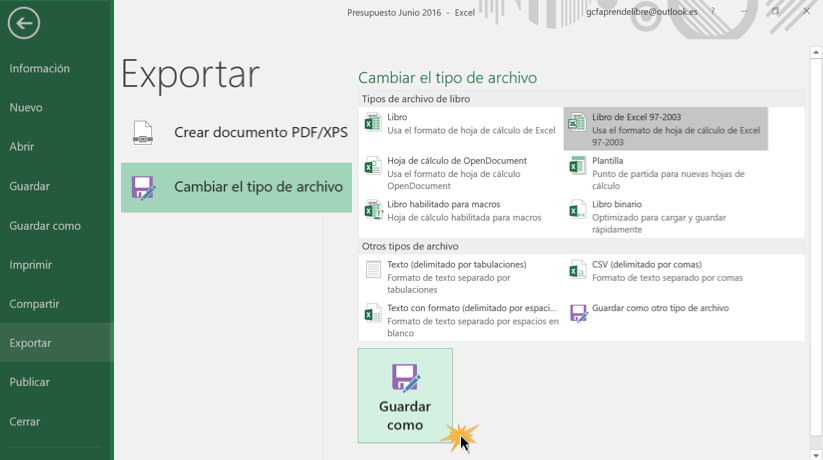
Se abrirá el cuadro de diálogo de Guardar como. Allí, selecciona el lugar donde quieres guardar el documento, ingresa el nombre que tendrá y, por último, haz clic en el botón Guardar.
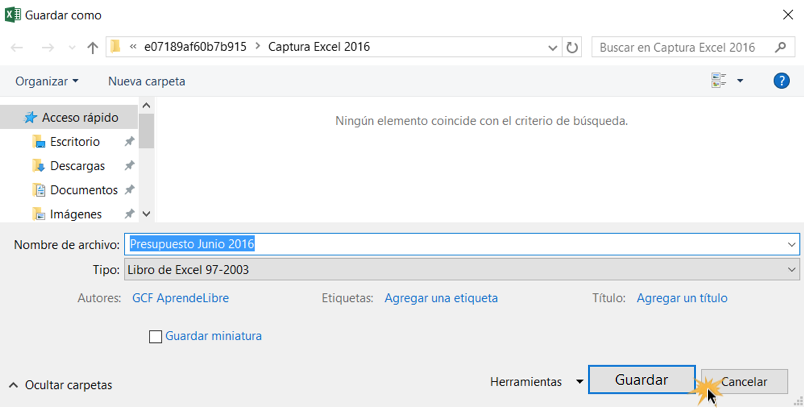
/es/excel-2016/imprimir-en-excel-2016/content/